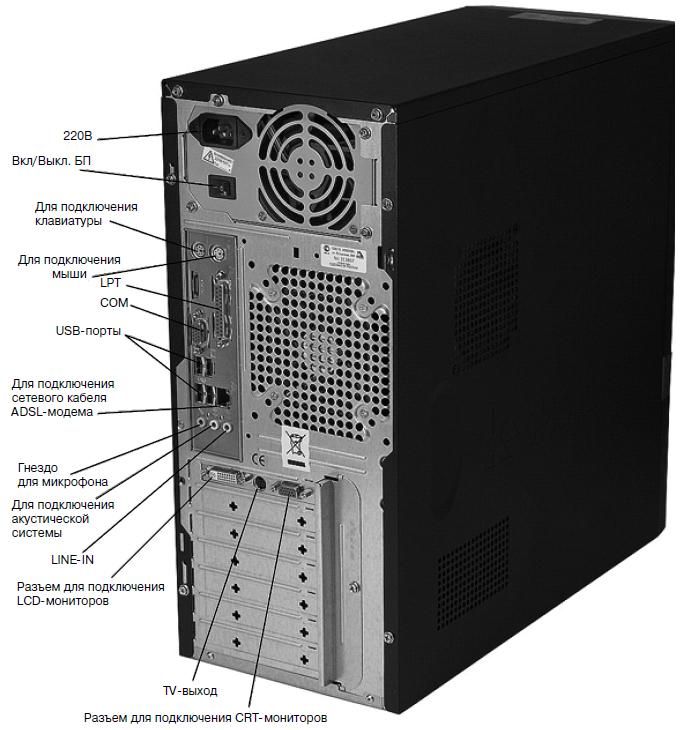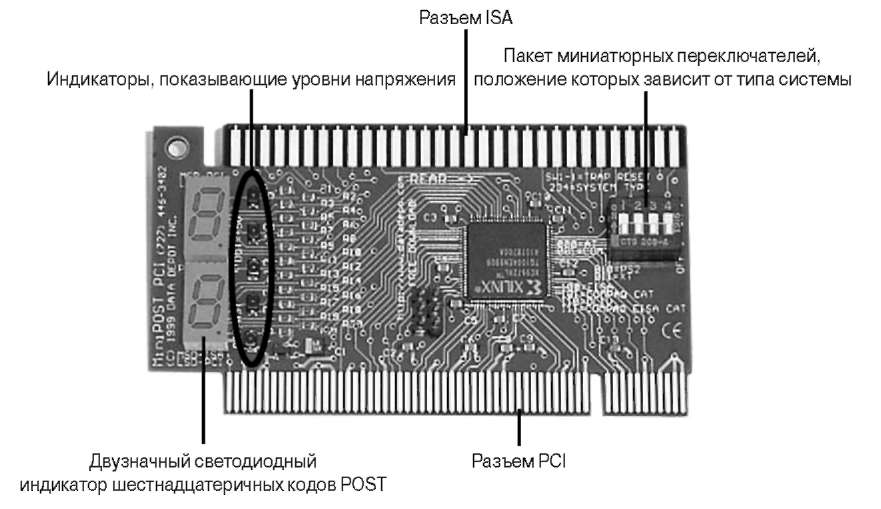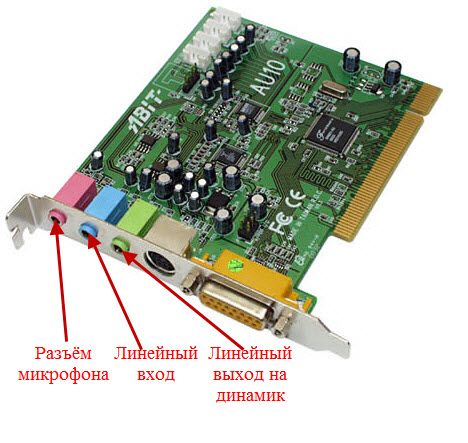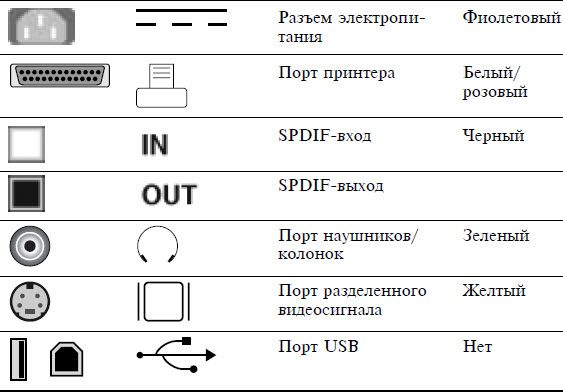Можно смело утверждать, что разъемы компьютера появились одновременно с самим компьютером. Даже у самых первых элетронно-вычислительных машин, размером с небольшой заводик, были свои разъемы. К ним подключалась различная периферия, актуальная на тот момент: считыватели перфокарт, магнитные или даже ртутные накопители, одним словом, устройства для всевозможных вычислительных надобностей. Годы идут, компьютерная техника постоянно модернизируется — меняются, соответственно, и разъемы, однако неизменным остается одно. Они по-прежнему являются неотъемлемой частью любого компьютера.
Порты и разъемы компьютера – это набор контактов, которые обеспечивают соединение самого компьютера со всевозможными внешними и внутренними устройствами. К таковым относятся: принтеры и сканеры, дисководы, фотоаппараты, видеокамеры, накопители, мониторы, клавиатуры и другое. Пожалуй, на то, чтобы перечислить всю возможную для подключения периферию, уйдет немало времени.

Есть разница между портами и разъемами? Лишь умудренный опытом профессионал сможет провести четкую грань между этими двумя понятиями, однако в повседневной практике разницы практически нет. В принципе, правильно будет использовать оба определения.
Какие бывают разъемы
Принято все порты и разъемы компьютера делить на внешние и внутренние. Хотя при желании можно предложить множество видов всевозможной классификации.
К внешним портам принято относить те, которые вынесены наружу, за корпус компьютера или ноутбука. К ним подключаются всевозможные устройства, не входящие непосредственно в его состав: сканер, принтер, телефон, мышка или клавиатура. Иначе говоря, все, что подключается извне.

К внутренним же портам и разъемам относятся те, которые спрятаны внутри системного блока или корпуса устройства. К таким портам подключаются встроенные устройства: дисководы, жесткие диски, видеокарты, звуковые или сетевые карты и многое другое.
PS/2
Разъем PS / 2 разработан IBM для подключения мыши и клавиатуры. Он был представлен в серии компьютеров IBM Personal Systems / 2, отсюда и название разъема PS / 2. Разъемы PS / 2 имеют пурпурный цвет для клавиатуры и зеленый для мыши.
PS / 2 — это 6-контактный разъем DIN. Схема выводов гнездового разъема PS / 2 показана ниже.
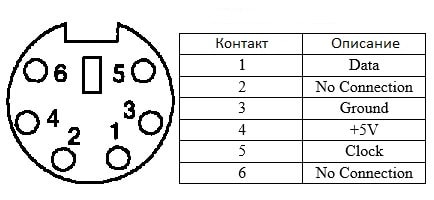
Несмотря на то, что распиновка портов PS / 2 для мыши и клавиатуры одинакова, компьютеры не распознают устройство при подключении к неправильному порту.
D-sub (VGA), DVI, HDMI, DisplayPort, MHL, USB Type-C. Разъемы, интерфейсы, кабели, подключение
Порт PS / 2 теперь считается устаревшим портом, поскольку порт USB заменил его, и очень немногие современные материнские платы включают его в качестве устаревшего порта.
Последовательный порт
Последовательный порт Хотя связь в PS / 2 и USB является последовательной, технически термин «последовательный порт» используется для обозначения интерфейса, соответствующего стандарту RS-232. Есть два типа последовательных портов, которые обычно встречаются на компьютере: DB-25 и DE-9.
DB-25
DB-25 — это вариант разъема D-sub и оригинальный порт для последовательной связи RS-232. Они были разработаны как основной порт для последовательных подключений по протоколу RS-232, но для большинства приложений не требовались все контакты. Следовательно, DE-9 был разработан для последовательной связи на основе RS-232, в то время как DB-25 редко использовался в качестве последовательного порта и часто использовался как параллельный порт принтера как замена 36-контактного параллельного разъема Centronics.

DE-9 или RS-232 или COM порт
DE-9 является основным портом для последовательной связи RS-232. Это разъем D-sub с оболочкой E, который часто ошибочно называют DB-9. Порт DE-9 также называется COM-портом и обеспечивает полнодуплексную последовательную связь между компьютером и его периферией. Некоторые из приложений порта DE-9 — это последовательный интерфейс с мышью, клавиатурой, модемом, источниками бесперебойного питания (ИБП) и другими внешними устройствами, совместимыми с RS-232.
Распиновка порта DE-9 представлена ниже.
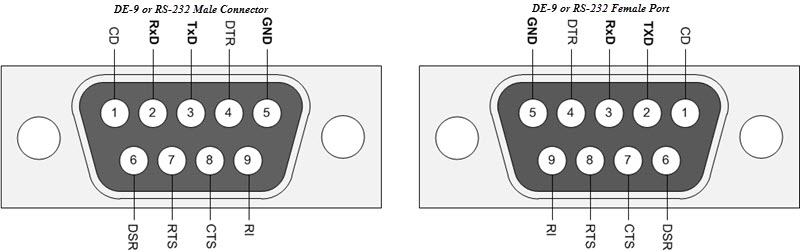
Использование портов DB-25 и DE-9 для связи сокращается и заменяется USB или другими портами.
Всё, что нужно знать о разъемах
В наше время еще трудно представить полностью беспроводное соединение всех устройств. И хотя наука достигла значительных успехов в освоении передачи информации беспроводным путем, достаточно эффективно передавать электроэнергию без проводов мы пока не научились. Поэтому все современные устройства оснащены разъемами, посредством которых они получают питание и цифровые сигналы.
Эта статья посвящена наиболее популярным в настоящее время типам соединительных разъёмов. Мы дадим Вам общую информацию, свойства и изображение каждого из них, не углубляясь в сложные технические моменты. Обозначим особенности соединения, а также типичные области использования.
USB (Universal Serial Bas)
Область применения. Один из самых популярных на сегодня, этот тип разъема разработан для оперативного подключения периферийных устройств к ПК и эффективно работает с их подавляющим большинством: мыши, клавиатуры, принтеры, смартфоны, носители информации и пр.
Свойства. Позволяет осуществлять передачу данных на скоростях до 480 МБ.

Область применения. Отлично подходит для подключения к считывающему/воспроизводящему устройству внешних жестких дисков, SSD-накопителей, а также требовательных к быстродействию периферийных устройств.
Свойства. Данный разъем имеет максимальную скорость передачи 5 ГБ/с. Порты USB 3.0 автоматически обратно совместимы с устройствами USB 2.0.

Разъем USB существует в различных форм-факторах: Type A, Type-B, MiniUSB, MicroUSB или USB Type-C.
MicroUSB и MiniUSB
Область применения. MicroUSB – небольшого размера порт, который предназначен для смартфонов и планшетов.

MiniUSB подходит для некоторых внешних жестких дисков, игровых консолей и других аксессуаров.

Область применения. Наиболее современная и прогрессивная разновидность разъема. Он служит для соединения смарт-устройств, периферии и разнообразной компьютерной техники между собой.
Свойства. 24-контактный компактный разъем является двусторонним, он может подключаться к устройству любой стороной. Эта особенность обеспечивает быстроту соединения и сохранность гаджета от поломок, защищая от случайного загибания и изломов контакта.

HDMI (High Definition Multimedia Interface)
Область применения. Разъем позволяет передавать цифровые видеоданные высокого разрешения, а также многоканальные цифровые аудиосигналы. Этот интерфейс отлично подходит для мультимедиа высокой HD-четкости.
Свойства. В большинстве устройств, которые располагают разъёмом HDMI (телевизоры, ТВ-приставки, ПК, ноутбуки и пр.), используется полноразмерный порт (Type A). Конструктивная часть разъема составляет около 19 мм в ширину. Для ультратонких устройств (планшеты, нетбуки, видео-камеры, игровые гаджеты и т.д.) применяются портативные версии: miniHDMI (Type C) шириной 11,2 мм. и microHDMI (Type D), который является новейшим видом разъемов HDMI. Его ширина составляет всего 6,4 мм.


VGA (Video Graphics Array)
Область применения. VGA – уже довольно старый стандарт, в основе которого лежит передача компонентного аналогового сигнала. Но VGA-порт до сих пор можно встретить на некоторых мониторах, проекторах и др. устройствах.
Свойства. Предельно допустимое разрешение, которое предусматривают VGA-разъемы, составляет 1280х1024 пикселей, в то время как частота обновления кадров может достигать 75 Гц.
Существуют два вида данного разъема:
- Стандартный VGA. Такой интерфейс применялся в ранее выпущенных моделях видеокарт и мониторах, а также некоторых DVD-проигрывателях и телевизорах.
- MiniVGA. Данный разъем можно встретить в ноутбуках, а также отдельных разновидностях портативных устройств. По своим возможностям ничем не отличается от стандартного собрата.


DVI (Digital Visual Interface)
Область применения. Разъем разработан для передачи видеоизображения на цифровые устройства: мониторы, телевизоры и проекторы.
Свойства. Интерфейс DVI может работать в двух режимах: Single Link (один канал) и Dual Link (два канала). Single Link применяется для передачи видеоизображения с максимальным разрешением 1920×1200 (2 Mpix). В двухканальном режиме удваивается полоса пропускания и становится возможной поддержка разрешений до 2560×1600 (4 Mpix).
Типы разъемов DVI стали преемниками VGA, поскольку технология перешла от аналоговой к цифровой. DVI (Type A) – может передавать аналоговые сигналы. DVI (Type D) передает новые цифровые сигналы. DVI (Type I) – применяется как для аналогового, так и для цифрового сигнала.


SATA (Serial ATA)
Область применения. SATA – ещё один цифровой высокоскоростной интерфейс, который используется для подключения к компьютерной шине разнообразных накопителей информации. Например, при помощи SATA-кабелей можно подключить жесткие диски, SSD накопители и другие устройства для хранения информации.
Свойства. У интерфейса существует большое количество модификаций для разных устройств. Среди основных типов выделяется 1, 2 и 3 ревизии. Стандарт SATA 2 обладает увеличенной пропускной способность до 3 ГБит/с, есть возможность работать на частоте 3 ГГц. SATA 3 поддерживает скорость передачи данных до 6 ГБит/с.

RCA (Radio Corporation of America)
Область применения. Разъём RCA или «тюльпан», как его ещё называют, используется для передачи сигнала линейного уровня и широко применяется как в бытовой, так и в профессиональной аудио- и видеотехнике.
Свойства. Пластиковая оболочка каждого коннектора имеет свой строго определенный цвет: желтый штекер применяют для подключения видео; белый – для аудио сигнала с левой стороны; красный – для аудиосигнала правого гнезда. Аналоговый интерфейс RCA уступает по качеству цветопередачи цифровым, таким, например, как HDMI и DVI.

TRS (Tip, Ring, Sleeve) или Jack
Область применения. Распространённый разъем для передачи аналогового аудиосигнала. Применяется в музыкальном оборудовании, в наушниках, гарнитурах, колонках и т. д.
Свойства. Штекер, который часто называют «Jack», имеет техническое название TRS (три контакта) или TRRS (четыре контакта). Существуют три стандартных диаметра разъёма: Jack (6,3 мм.), miniJack (3,5 мм.), microJack (2,5 мм.).


Область применения. Утилитарный, компьютерный порт, который применяется для подключения к ПК проводной периферии: клавиатуры, компьютерной мыши и сканеров.
Свойства. Для разъёмов порта PS/2 используются стандартные цвета в системном блоке и на кабелях подключаемых устройств: сиреневый – клавиатура; зелёный – мышь.
Все разъемы компьютера, CPU, HDD, порты, память, блок питания
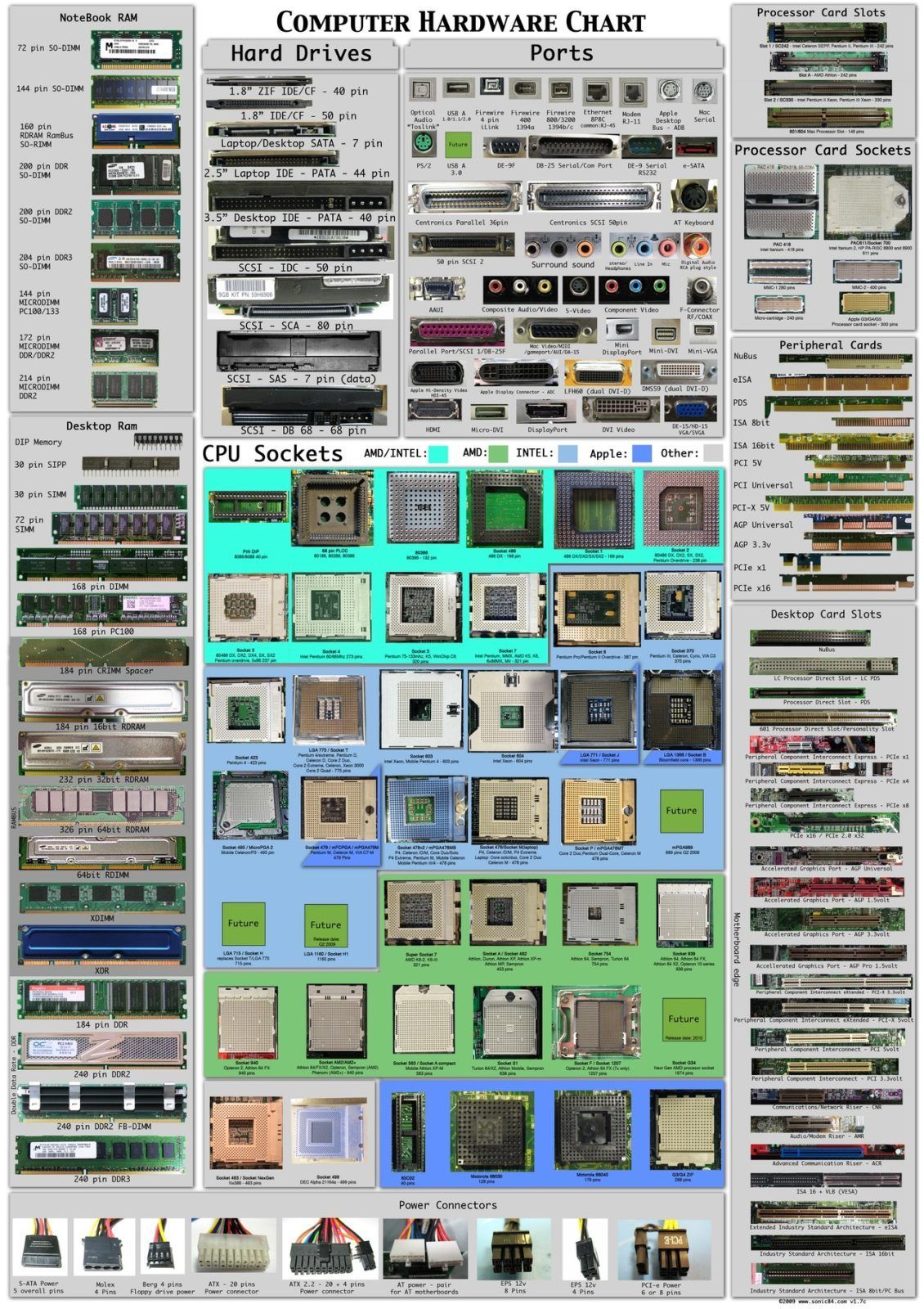
Внешние устройства подключаются к разъёмам и гнёздам, расположенных на внешней стороне системного блока ПК (задней и лицевой стороны) или ноутбука (по бокам или сзади):
Ответные разъёмы блока питания компьютера выглядят следующим образом:





COM-кабель.
Кабель USB.

(разъём RJ-45)

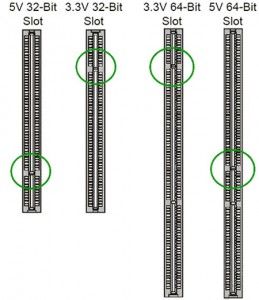
Слоты с разъёмом PCI (мама):

и звуковая карта с разъёмом PCI (папа):

Разъёмы PCI используются для подключения внутреннего модема, звуковой карты, сетевой карты, SCSI-контроллера дисков.
 Слоты с разъёмом ISA (мама). Интерфейс ISA устарел. В современных ПК он, как правило, отсутствует.
Слоты с разъёмом ISA (мама). Интерфейс ISA устарел. В современных ПК он, как правило, отсутствует.
Диагностическая плата PCISA FlipPOST с разъёмами PCI и ISA (папа) компании PCZWiz
Слот с разъёмом AGP (папа — вверху, мама — внизу).

Интерфейс AGP предназначен для подключения видеоадаптера к отдельной шине, с выходом непосредственно на системную память.

Слот с разъёмом UDMA (папа — справа, мама — слева). К нему подключаются жёсткие диски и не только.
Следует отметить, что каждый тип слота имеет свой цвет. Открыв доступ к материнской плате, Вы легко можете сориентироваться. Но лучше, чтобы это Вам не пригодилось. А вот кабели, которые подключают внешние устройства к ПК, «надо знать в лицо». Помните, что мама и папа разъёма должны быть одного цвета. Всегда помните о совпадении цвета папы и мамы разъёмов или знайте, что обозначают цвета разъёмов на корпусе ПК (ноутбука).
Взять, к примеру, стандартную звуковую карту:
Линейный выход звука на динамик всегда зелёного цвета.
Линейный вход для усиления звука всегда синего цвета.
Разъём подключения микрофона всегда розового цвета.
Подстать им и штекеры:

Цветовое исполнение разъёмов будет Вам в помощь. Правда, цвета у производителей ПК не унифицированы. Например, у одних разъём подключения клавиатуры может быть фиолетовый, у других – красный или серый. Поэтому обращайте внимание на специальные символы, которыми помечены разъёмы. В этом случае Вам не составит труда узнать.
Расшифровка символов разъемов компьютера
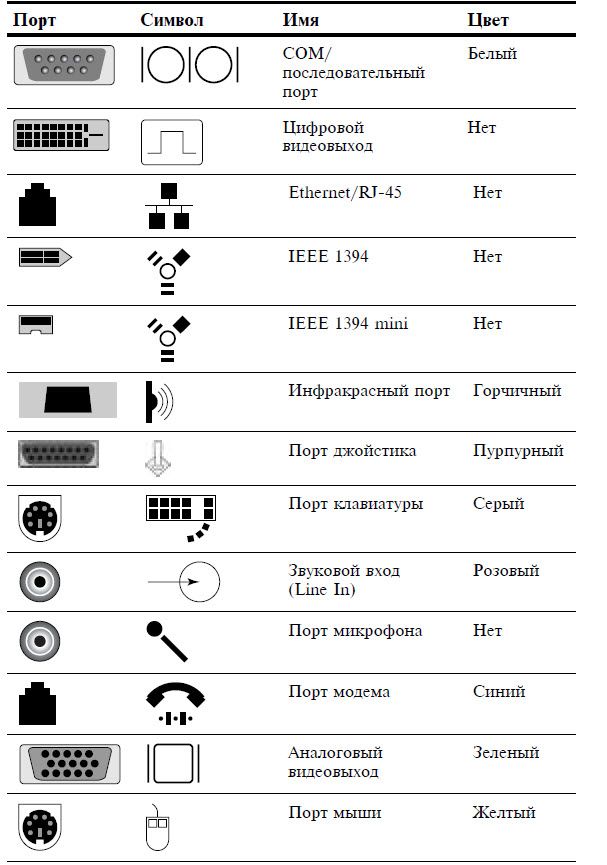
Внешний вид портов компьютера и ноутбука
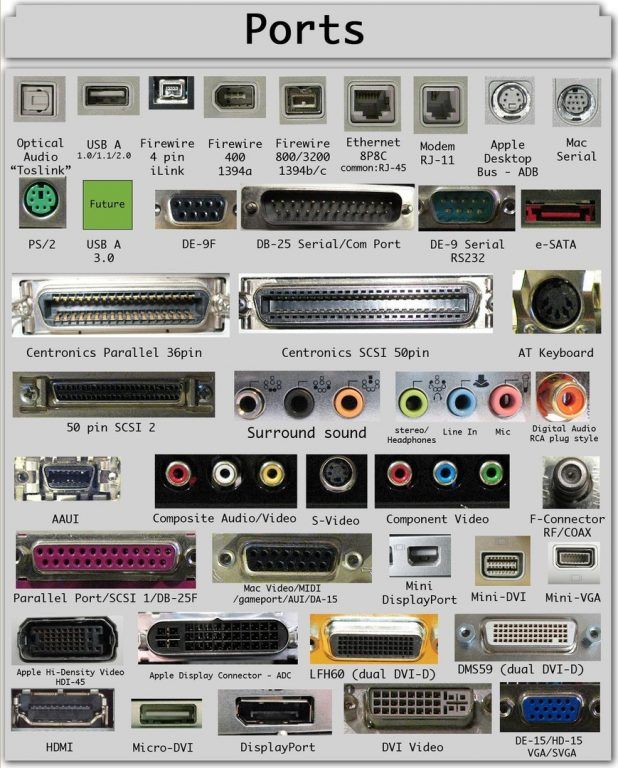
Интерфейсные кабели внешних устройств уникальны. В другой разъём на ПК Вы его не вставите (конструкция и количество гнёзд разное). Всё это поможет Вам без подсказки кого-либо перемещать Ваш ПК (ноутбук) с места на место. Вы сможете правильно подключать устройства и кабели к ПК. Надеюсь, что изложенный материал Вам в этом поможет.

А теперь рассмотрим каждый разъем подробнее. Начнем сверху вниз по порядку. Первым в списке будет гнездо для подключения кабеля питания: Стандартный кабель питания, таким кабелем подключаются все компьютерные устройства начиная от принтеров и сканеров, заканчивая факсами и мониторами. Очень удобный кабель, различается между собой только длиной провода и толщиной сечения провода. Соответственно чем толще кабель, тем большую нагрузку он может выдержать.

Разъем PS/2 используется для подключения мышки и клавиатуры. По своему визуальному виду они абсолютно одинаковы, различие только в их окраске. Зеленый порт – для подключения мышки, фиолетовый порт – для подключения клавиатуры. В современных материнских платах можно встретить один порт PS/2 который окрашен сразу двумя цветами, зеленым и фиолетовым, это говорит о том, что к нему можно подключить либо мышку, либо клавиатуру.

COM порт – некогда был задействован для подключения мышки, модемов, сканеров. Сейчас этот порт практически не используется. За последние 7 лет, приходилось пользоваться этим портом несколько раз. Для подключения к нему датчиков температуры. Именно через этот порт считывались накопленные на нем данные. Так же через этот порт подключал приставку для спутниковых антенн (обновлял прошивку).

 VGA порт – для подключения монитора. Порт очень похож на предыдущий, однако имеет три ряда контактов и всегда выкрашен в синий цвет. Много лет этим портом пользуются для подключения мониторов. Сейчас очень активно внедряются новые видеокарты с портом DVI (фото справа). При выборе монитора с таким кабелем советую внимательно проверять какой именно DVI порт у вас в материнской плате, так как их бывает не менее пяти разных видов.
VGA порт – для подключения монитора. Порт очень похож на предыдущий, однако имеет три ряда контактов и всегда выкрашен в синий цвет. Много лет этим портом пользуются для подключения мониторов. Сейчас очень активно внедряются новые видеокарты с портом DVI (фото справа). При выборе монитора с таким кабелем советую внимательно проверять какой именно DVI порт у вас в материнской плате, так как их бывает не менее пяти разных видов.

LPT порт – раньше использовался для подключения принтера или сканера. Сейчас этот порт морально устарел и им никто не пользуется. На смену устаревшему LPT порту пришел новый, более функциональный – USB порт. В современных материнских платах этот порт не устанавливается за ненадобностью.

USB порт – самый широко используемый разъем в любом современном компьютере. К этому разъему можно подключить мышку, клавиатуру, фотоаппарат, флэшку, принтер, сканер, видеокамеры и много чего еще. Различаются два вида USB портов – USB 2.0 и USB 3.0. У USB 3.0 внутри порт окрашен в синий цвет, этот порт имеет большую пропускную скорость. USB 2.0 порты имеют белый и черный цвет.

Type-C – современный скоростной разъём, по своей сути это разновидность USB 3.1 (1 и 2 поколение), логичное продолжение с помощью которого можно не только подключить Ваш телефон к компьютеру, но и зарядить ноутбук, подключить скоростной внешний накопитель, внешнюю видеокарту или дополнительный экран.
Цоколевка 24 контактного разъёма Type-C:
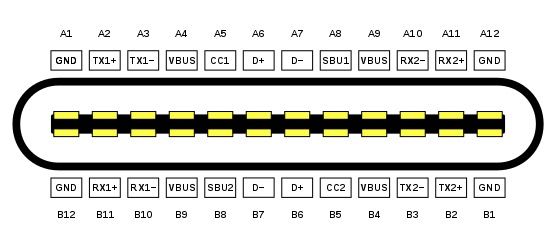
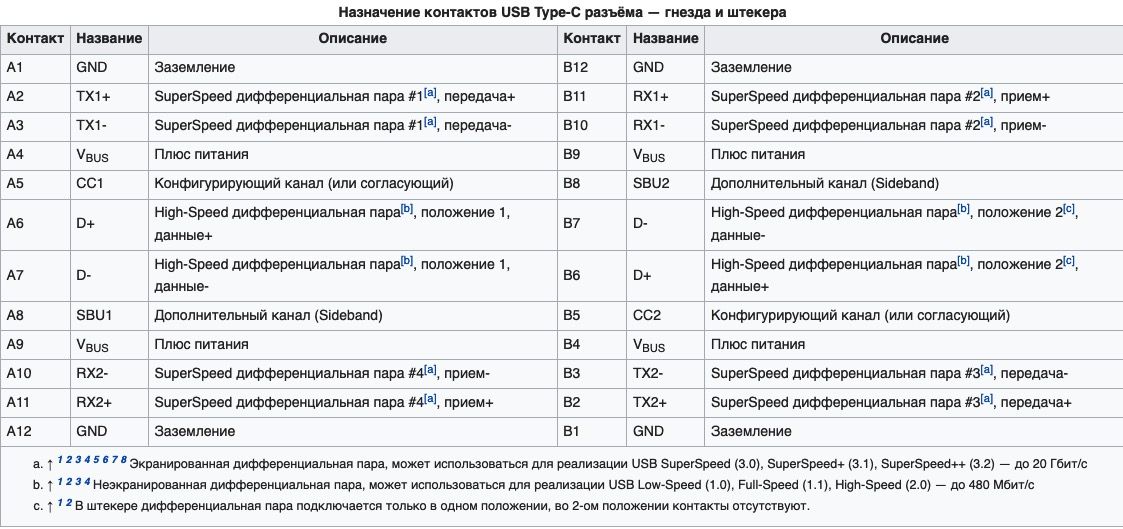
Поддержка стандарта Thunderbolt также входит в концепцию стандарта Type-C:

Сетевой порт (RJ-45)– служит для подключения сетевого кабеля. В этот порт подключается кабель от провайдера, который вам предоставляет услугу интернет. Такие же порты присутствуют в вашем роутере (если вы его используете). С помощью этого порта можно подключиться к сети Вашего интернет провайдера напрямую или через роутер. Как правило такой порт снабжен индикатором линка. Если индикатор горит зеленым, значит подключение в порядке.

Разъемы для подключения аудио устройств. Для подключения колонок, наушников, микрофонов и т.д. Красный разъем для подключения микрофона, зеленый разъем для подключения колонок (наушников), голубой разъем – линейный выход (для передачи звукового сигнала на другое устройство).
Разъемы жесткого диска
В процессе развития компьютера HDD или хард диск поменял несколько спецификаций разъемов, для многих современных компьютерщиков, такие названия как IDE, SCSI и их модификации уже история. Размеры жесткого диска тоже значительно изменились, первые кирпичи, с которыми мне приходилось работать весили более килограмма!
SATA разъем – самый популярный в настоящее время, жесткие диски с таким интерфейсом стоят в компьютерах, ноутбуках, серверах, видеорегистраторах и др. компьютерной технике.

MSATA разъем – Разновидность SATA разъема, задумана специально для твердотельных дисков (SSD), которые пришли на смену механическим жестким дискам. SSD диски с таким интерфейсом стоят в компьютерах, ноутбуках, серверах, видеорегистраторах и др. компьютерной технике.
Гид по разъемам в твоем компьютере, смартфоне и телевизоре
Решительная попытка разобраться во всех вариантах USB.
14 октября 2020 1
Хотелось бы начать эту статью со слов, что раньше трава была зеленее, кабели толще, а разъемов и стандартов было бесчисленное количество. Хорошо, что сейчас не так.
Времена действительно изменились: сейчас стало намного хуже. В современных стандартах разъемов стало еще проще запутаться и использовать не тот кабель не с тем устройством. Хорошая новость в том, что к уничтожению техники это больше не приводит, но пользователю от этого сильно легче не становится.
У соединения компьютерной техники и периферии сейчас (впрочем, всегда) будут две проблемы. Первая — скорость адаптации нового стандарта. Как показал опыт перехода на USB-C (в народ ушло его неправильное название, но об этом ниже), без особого стимула ни производители, ни потребители смысла в новинке не видят.
И вторая проблема: попытка унифицировать разные поколения или даже разные стандарты под одним разъемом. По задумке, это должно было упростить переход, а на практике устроило первородный хаос на рынке кабелей.
Хорошая новость в том, что над хаосом возвысились беспроводные технологии и самостоятельные устройства и нам все реже и реже приходится использовать кабели. Но разобраться в матчасти все равно придется.
Universal Serial Bus (USB)
Император всех интерфейсов. В использовании с 1996 года, когда стал действительно спасительным. Во-первых, втрое уменьшил толщину кабелей; во-вторых, позволил подключать устройства не выключая компьютер (да, в палеолите для этого приходилось выключать компьютер). Лучше всего историю разработки описывает фраза В.С. Черномырдина «Хотели как лучше, а получилось как всегда», а опыт использования разъемов — фраза «Нет, нет, да».
Чтобы понять и простить USB, нужно разделить его на две категории: стандарты разъемов и стандарты интерфейсов. Разъемы (их правильно называть со словом Type: Type-A, Type-B, Type-C) со временем появлялись по запросам трудящихся, и для них действует простое правило: подходит — значит, заработает. Мини- и микроверсии появились просто потому, что требовались разъемы меньше. Но сейчас они постепенно исчезли.
Первым вестником хаоса стал стандарт USB 3. Поначалу его легко было отличить: USB Type-A разъемы красили в синий цвет, подчеркивая принадлежность к самой последней версии интерфейса. 31 июля 2013 года наступил судный день — появился наследник USB 3. Его решили назвать USB 3.1. В то же самое время все устройства USB 3.0, выпущенные до этого, становились USB 3.1 Gen 1, а новые устройства — USB 3.1 Gen 2.
В этот же момент появляется разъем USB Type-C (мы все привыкли называть его USB-C), который должен поддерживать стандарты интерфейсов USB 3.1 Gen 1/2, а также передачу видеосигнала и питания. Проблема в том, что не существует никаких внешних отличий Gen 1 от Gen 2. Но чтобы Gen 2 заработал, требуется, чтобы его поддерживали компьютер, операционная система, периферийное устройство и кабель.
В такой неопределенности мир жил до 22 сентября 2017 года. В этот день все стало еще хуже: появились спецификации стандарта интерфейса USB 3.2. Теперь линейка стандартов выглядит так: USB 3.2 Gen 1 (в девичестве — USB 3.0), USB 3.2 Gen 2 (в девичестве — USB 3.0) и USB 3.2 Gen 2 x 2 (все еще в девичестве).
Как с этим жить потребителю? Проблем с кабелями USB-C три: стандарт шины, стандарт видео и стандарт питания.
Но есть и четвертая проблема: разъем USB Type-C используется еещё и для интерфейса Thunderbolt.
Минимальный набор портов в компьютере
В зависимости от производителя системного блока, его возраста и предназначения, количество портов бывает разным, но почти всегда будут присутствовать такие разъемы, как:
- Порты, к которым подключают мышь и клавиатуру, называемые портами PS/2. В настоящее время все чаще изготавливают компьютеры без этих разъемов или с одним совмещенным для подключения, как клавиатуры, так и мыши. На данный момент порт PS/2 морально устарел, подключать мышку с клавиатурой можно в USB порт.
- Разъем порта для подключения монитора.
- Разъем RJ-45, используемый для сетевого подключения (локальная сеть или интернет).
- Порты USB, являющиеся универсальными.
- Аудио разъемы звуковой платы. Сюда подключают микрофон, колонки или наушники, линейный вход.

Большинство разъемов уже находится в материнской плате компьютера. В тех случаях, когда какой-либо разъем отсутствует, внешние устройства можно подсоединять через универсальные порты.
Универсальные порты компьютера
Последовательный порт
Один из самых старых универсальных портов, разработанный еще в начале эволюции компьютеров. Представляет собой 9 или 25 контактный (встречается реже) разъем, называемый COM- портом (или последовательным портом). Передача информации в нем происходит в один поток, последовательно друг за другом, что и определило его название. В самых ранних компьютерах к нему подключали модем или мышку, а сейчас он редко где используется, т.к. его постепенно вытеснил порт USB.
Параллельный порт
Это еще один раритет из времени начала компьютерной эры. Имеет название LPT – порт или параллельный компьютерный порт. Сначала его разработали для подключения принтеров, а потом стали подключать другие устройства. Информация через LPT-порт передается по нескольким потокам, что и отражено в названии «параллельный порт». Параллельный порт оснащен 25 контактами, из-за чего его можно спутать с 25 контактным последовательным портом. Однако между ними есть большая разница: LPT порт оборудован контактами в виде отверстий, а последовательный порт имеет контакты в виде штекеров. Отличается как папа от мамы.

Универсальный USB порт компьютера
В настоящий момент старые порты заменяются более производительными универсальными портами, одним из которых являет USB. Он появился в середине 90 годов прошлого века и продолжает развиваться до сих пор. Передача информации здесь происходит последовательно, как в COM порту, но скорость ее передаче значительно выше. Большинство периферийных устройств подключается через USB порт. Например, всем привычная нам флешка подключается именно в USB порт. Разъемы USB выносят на заднюю и переднюю панель системного блока.

Современные компьютеры оборудуют 2 видами USB разъемов USB 2.0 и USB 3.0, которые совместимы друг с другом, но отличаются скоростью передачи данных. USB 3.0 передает информацию быстрее, чем USB 2.0. Отличить их можно по цвету разъема: USB 3 окрашен в синий или красный цвет.
Кроме выше рассмотренных портов существуют еще такие универсальные высокоскоростные порты FireWare, eSata. Для начинающего пользователя они не представляют интереса, т.к. их сфера применения лежит в профессиональных компьютерах, да и то они все больше вытесняются USB подключениями.
Разъемы для IEEE 1394

Этот разъем называется IEEE 1394 (FireWire, i-Link) и предназначен он для подключения цифровых видеокамер, он может быть двух типов:
- Большой разъем (на 6 контактов)
- Маленький разъем (на 4 контакта)
На плате может быть установлен как один из этим разъемов, так и два разъема вместе т.е на 6 контактов, и на 4 контакта.
Внешние разъемы в описании платы
- PS/2 — разъемы для мыши и клавиатуры
- USB 2.0/3.0 — разъемы для USB-устройств
- VGA (SVGA, D-SUB), DVI, HDMI — разъемы для монитора
- eSATA (External SATA) — разъемы для внешних SATA-дисков
- IEEE 1394 (FireWire) — порт IEEE 1394
- Rj45 — Сеть
- S/PDIF Out (Optical/Coaxial) — цифровой выход звука (оптический/коаксиальный)
- Принцип работы Robots.txt
- Путаница в терминах «Ждущий режим» и «Спящий режим»
- Чем отличается Сон от Гибернации?
- Как найти приложение, которое не дает Windows уйти в спящий режим
- Видеокарта
- Оперативная память (ОЗУ)
- Процессор
- Форм фактор